microsoft project 2010专业版是一款由微软开发的通用型项目管理软件,英文全称:microsoft project professional 2010,简称为project2010,该软件功能非常的强大,为用户提供了内置模板、项目规划、现成的报表、多个日程表、实时报告、可视化热点图以及一体化协作解决方案等诸多功能模块,通过它,用户不仅可以快速、准确地创建、规划项目计划,而且可以帮助项目经理实现项目进度、成本的控制、分析和预测,使项目工期大大缩短,资源得到有效利用,提高经济效益。
与此同时,project2010软件还拥有简单的自定义视图,让用户可以更合理的控制的日程排定,能够更轻松的进行多方协作,并且包含了经典的项目管理思想和技术以及全球众多企业的项目管理实践,让您可以在提升项目管理人员能力的同时,也实现了项目管理专业化与规范化,不仅如此,microsoft project 2010还提供了可靠的资源分析功能,让您可以根据标准数据比较资源并预测计划使用情况,通过内置报告可监视进度,并解决掉出现的相关问题,对于新产品研发、IT、房地产、工程、大型活动等多种项目研究策划的而言,无疑是最佳的选择,有需求的用户可以在本站下载体验。
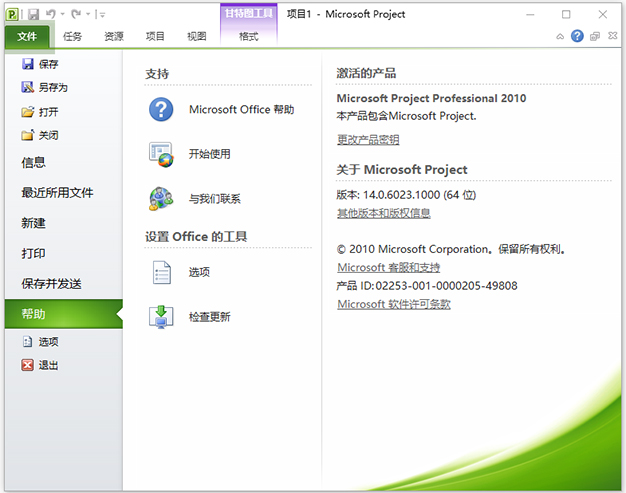
软件功能
1、内置模板
可自定义的内置模板采用行业最佳做法,帮助你开始走上正轨,因此无需从头开始创建项目计划。
2、项目规划
甘特图和预填充下拉菜单等熟悉的日程安排功能可帮助减少培训时间,简化项目规划流程。
3、现成的报表
在组织内共享报表,让所有人都进度相同。报表包括从燃尽图到财务数据的所有内容。
4、多个日程表
快速查看所有项目活动 - 从任务到即将到来的里程碑事件。通过自定义日程表,可呈现特定的数据,并与项目利益干系人轻松共享。
5、实时报告
借助适用于 Power BI 的 PPM 内容包中现成的报表,获取快速见解并进行深入分析,从而直观而动态地跟踪项目的成功。
6、系统资源请求
使用资源预订功能请求和锁定资源,始终为项目配备合适的资源。
7、可视化热点图
通过容量热点图查看资源使用情况。快速识别过度使用和未充分使用的资源,以优化分配。
8、可靠的资源分析
根据标准数据比较资源并预测计划使用情况。通过内置报告可监视进度并解决相关问题。
project2010安装教程:
1、下载解压得到microsoft project 2010专业版数据包,包括32位和64位,以及破解工具;

2、根据自己电脑需求选择所需要安装的32位64位包来以管理员身份运行“setup”进行安装;
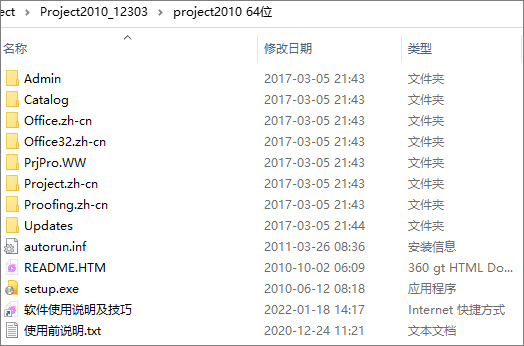
3、进入安装向导后,点击“接受”,然后“继续”;
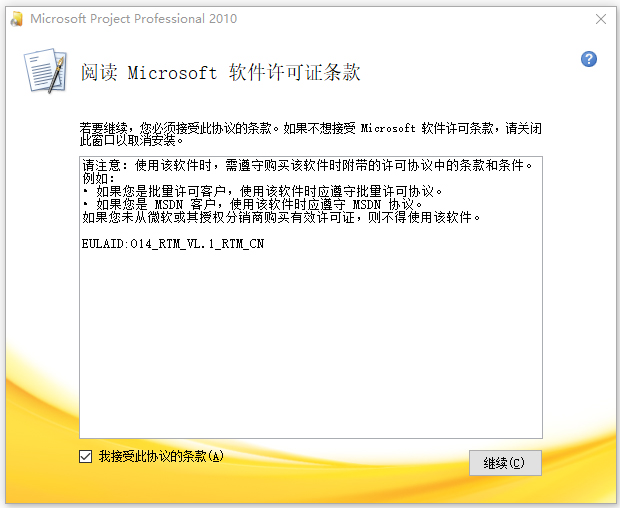
4、点击立即安装;
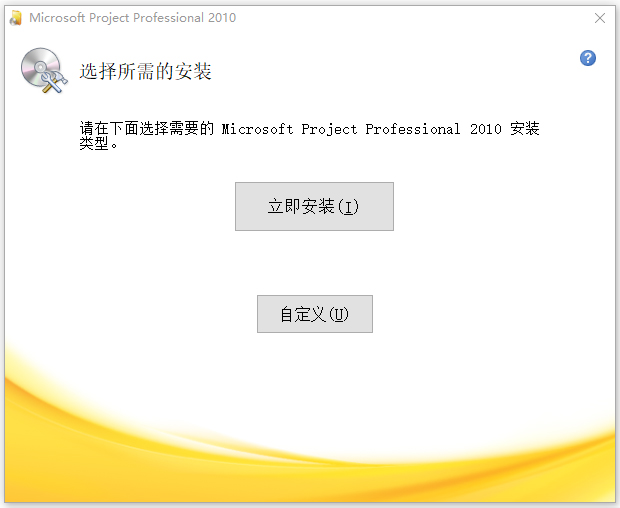
5、正在安装中,请耐心等待一下;
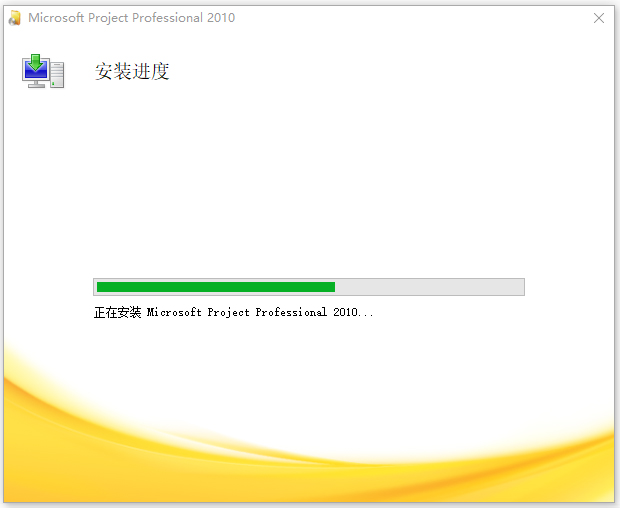
6、安装完成,点击关闭,先不要运行软件;
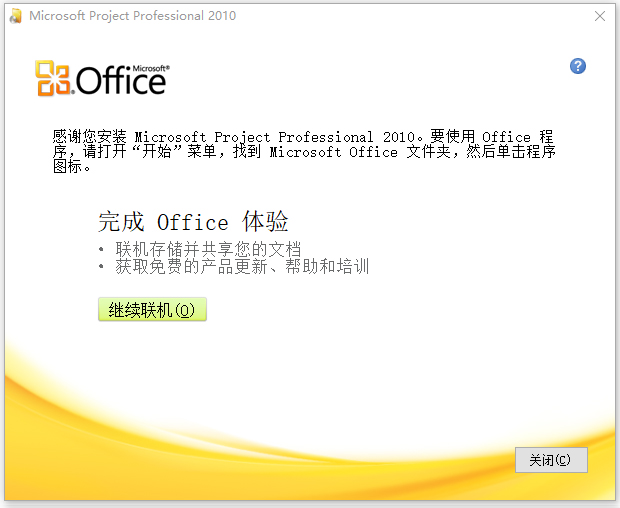
7、接着以管理员身份运行破解工具,点击对其进行激活;
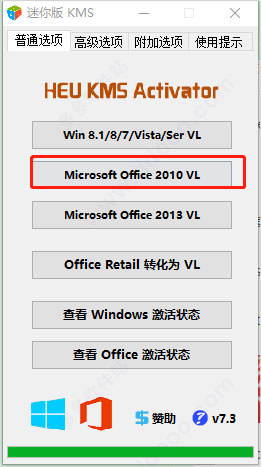
8、不过刚才对其激活的是180天,随后还可到高级选项激活永久;
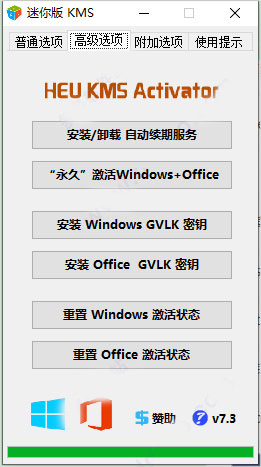
9、随后打开microsoft project 2010软件;
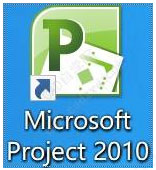
10、打开后点击文件;
11、找到帮助并点击,如图所示激活的产品代表我们激活成功了!
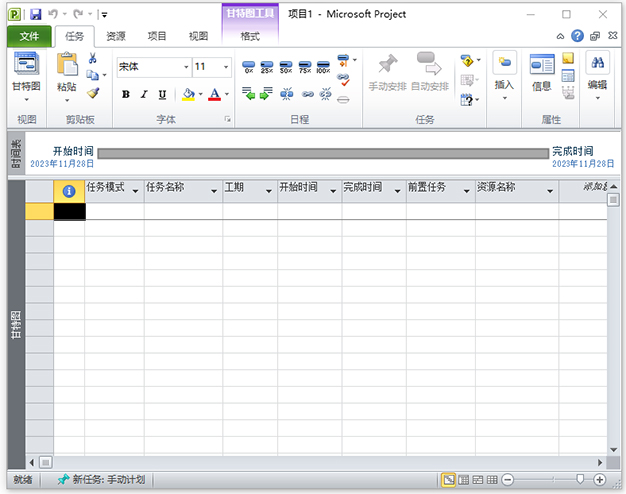
好了以上就是microsoft project 2010专业版的具体安装教程了,希望对大家有所帮助。
软件特色
1、有效地管理和了解项目日程。
使用Office Project Standard设置对项目工作组、管理和客户的现实期望,以制定日程、分配资源和管理预算。
2、快速提高工作效率。
项目向导是一种逐步交互式计划辅助工具,可以快速掌握项目管理流程。
3、利用现有数据。
可以与其他Microsoft Office system程序顺利集成。
4、构建专业的图表和图示。
"可视报表"引擎可以基于Project数据生成Visio图表和Excel图表的模板,可以使用该引擎通过专业的报表和图表来分析和报告数据。
5、有效地交流信息。
根据负责人的需要,轻松地以各种格式显示信息。可以设置一页日程或其他报表的格式并进行打印。
6、进一步控制资源和财务。
可以轻松地为任务分配资源,还可以调整资源的分配情况,用来解决分配冲突。
Microsoft Project 2010使用方法
一、怎么创建新项目?
1、打开软件后点击菜单中栏中的选择 文件在打开的下拉中点击新建选项, 选择项目模版;
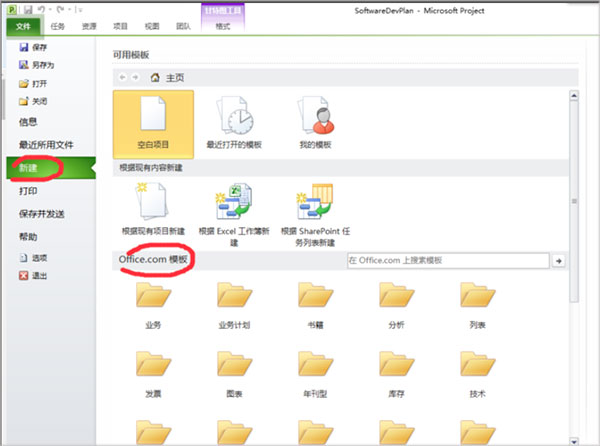
2、然后一个完整的项目就创建完成了;
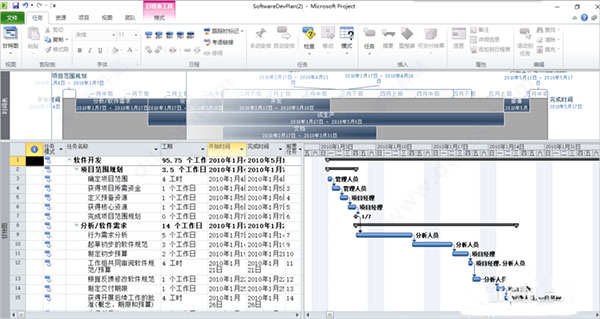
3、创建一个空白的Microsoft Project2010项目,输入项目的名称,项目开始的时间,完成的时间等信息,输入完成后点击【确定】就可以了;
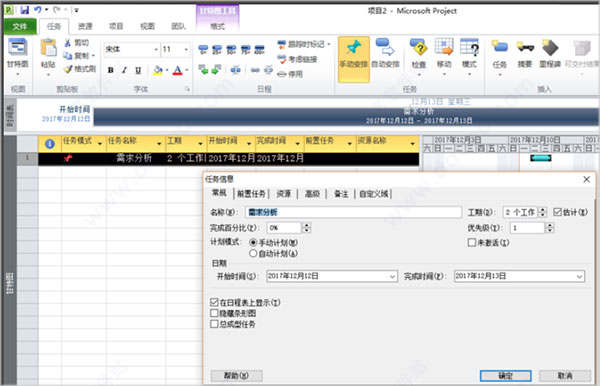
4、然后将任务信息窗口中的选项卡切换到高级选项,勾选【标记为里程碑】选项;
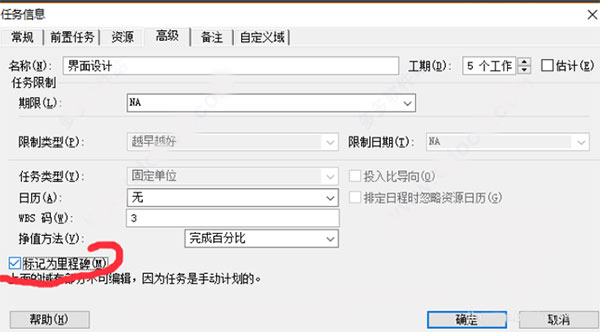
5、一个完整的Project项目创建完成。
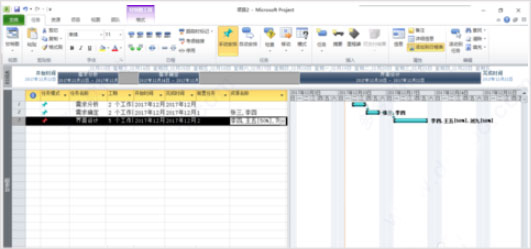
二、如何设置子任务?
1、打开新建的project2010项目,点击任务名称单元格,新建第一个主任务;
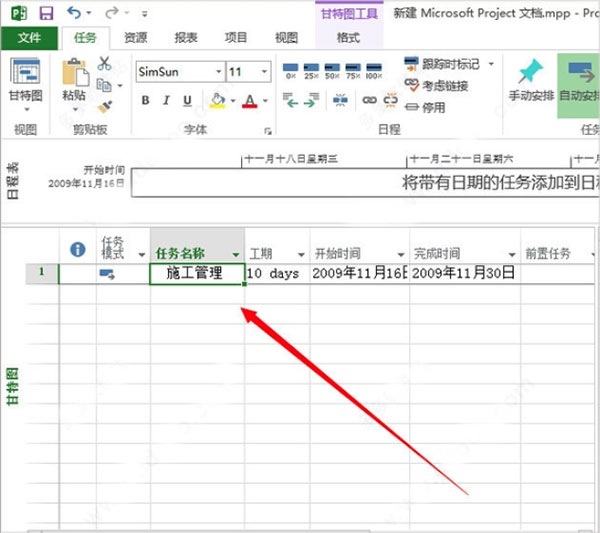
2、或者您也可以双击单元格,打开任务信息就窗口,在任务信息界面中输入任务名称,您还可以修改其他的选项修改完成后点击【确定】;
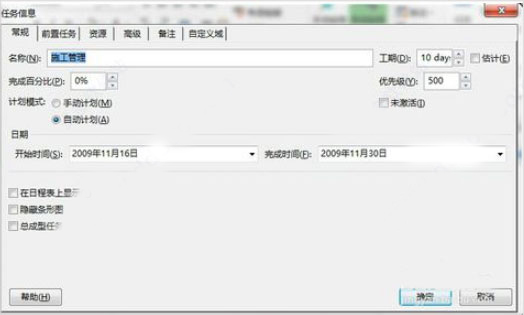
3、创建主任务完成后,在下一行创建子任务。注意:这时创建的任务依然是主任务项,不是子任务,要把第二个创建的任务作为第一个任务的子任务要进行下面的操作;
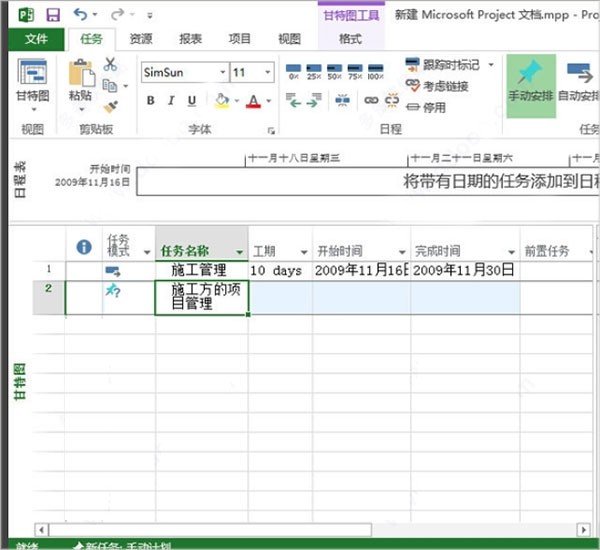
4、选中第二个任务,然后点击菜单项中的【任务】选项,然后在点击【降级任务】,如图所示;
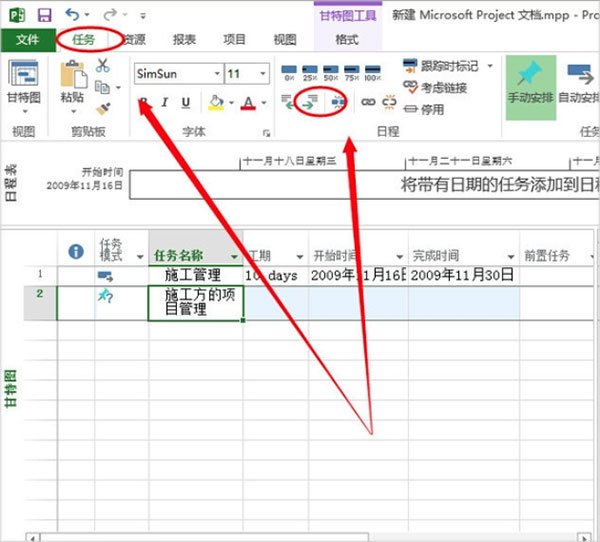
5、子任务设置好之后可以看到主任务名称左侧多了一个黑色的小三角,点击可以展开或收缩子任务。
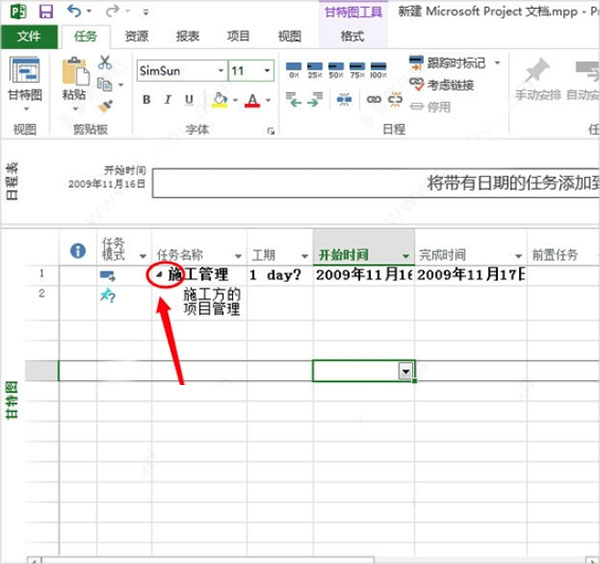
软件优势
1、管理项目安排和成本
2、管理任务、报表和商业智能
3、分配资源和跟踪进度
4、团队成员可以更新任务状态、共享文档和交流项目内容
5、提交时间表,获取工资单、收据和其他商业目的所花费的项目和非项目时间
6、完整安装的最新 Project 桌面应用程序。每个用户一个许可证,可在 5 台电脑上使用
7、使用可帮助入门的常用日程安排工具来规划项目,如甘特图和可自定义的内置模板
8、跟踪和监视项目运行状况,包括从燃尽图到财务的所有事务
9、将项目保存到云端,实现轻松访问并与团队无缝协作
10、将资源分配到项目任务并请求和锁定资源
更新日志
v2010版本
1、新版本的Project 2010具有一个崭新的界面,在新的外观之下,它还包含功能强大的新的日程排定、任务管理和视图改进等功能;
2、增强用户体验,采用了用户熟悉的微软Office Fluent用户界面和直观设计;
3、整合了微软在PC、手机和浏览器中的相关技术为该平台带来了可升级性和可转换性。
其它版本下载
-
查看详情
microsoft project 2021专业版 含激活密钥
 4.27G
4.27G
-
查看详情
microsoft project 2016中文版 32/64位
 1006.67M
1006.67M
-
查看详情
microsoft project 2021破解版 含激活工具
 4.27G
4.27G
-
查看详情
microsoft project 2019专业版 32位/64位(含产品密钥)
 3.48G
3.48G
-
查看详情
microsoft project 2013中文版 32&64批量授权版
 821.87M
821.87M
-
查看详情
microsoft project 2013专业版 附安装教程
 821.87M
821.87M
-
查看详情
microsoft project 2007简体中文版 附密钥
 333.47M
333.47M
发表评论
23人参与,23条评论- 第23楼天津市联通网友发表于: 2021-07-05 08:34:08
- 太好用了0盖楼(回复)
- 第22楼广东省江门市电信网友发表于: 2021-04-06 20:28:02
- 不错,有详细的project2010安装教程,对于新人来讲,易上手。0盖楼(回复)
- 第21楼广东省珠海市移动网友发表于: 2021-02-15 11:50:30
- 哈哈不错啊0盖楼(回复)
- 第20楼内蒙古电信网友发表于: 2020-03-10 01:05:15
- 这个软件,第一次下载,希望对初学者是个好机会。0盖楼(回复)
- 第19楼内蒙古电信网友发表于: 2020-03-10 01:03:38
- 很好,对于初学者。0盖楼(回复)
- 第18楼甘肃省兰州市电信网友发表于: 2020-03-02 15:40:53
- 好好用谢谢0盖楼(回复)
- 第17楼贵州省移动网友发表于: 2020-03-02 12:44:01
- 可以哦0盖楼(回复)
- 第16楼北京市东城区联通网友发表于: 2019-11-25 14:24:04
- 非常好0盖楼(回复)
- 第15楼上海市电信网友发表于: 2019-10-17 17:09:28
- 非常好用0盖楼(回复)
- 第14楼上海市电信网友发表于: 2019-09-22 13:40:08
- 非常好用0盖楼(回复)
- 第13楼江苏省南京市联通网友发表于: 2019-08-05 15:51:01
- 好的,非常好0盖楼(回复)
- 第12楼台湾省中华电信网友发表于: 2019-06-03 11:52:15
- Good0盖楼(回复)
- 第11楼山东省济南市移动网友发表于: 2019-05-21 17:22:39
- 厉害厉害0盖楼(回复)
- 第10楼辽宁省联通数据上网公共出口网友发表于: 2019-04-29 12:22:56
- 非常好的一款软件很好0盖楼(回复)
- 第9楼江苏省南京市电信网友发表于: 2019-04-25 09:03:00
- 很实用,而且是必备工程办公软件0盖楼(回复)
- 第8楼四川省成都市双流县电信网友发表于: 2019-04-17 09:27:30
- 很好,不错0盖楼(回复)
- 第7楼新疆乌鲁木齐市电信网友发表于: 2019-04-09 11:32:08
- 软件很好用0盖楼(回复)
- 第6楼四川省成都市电信网友发表于: 2019-03-26 14:42:09
- 很好.0盖楼(回复)
- 第5楼甘肃省移动网友发表于: 2019-02-28 07:44:49
- 超好用0盖楼(回复)
- 第4楼河北省廊坊市联通网友发表于: 2019-02-21 08:29:16
- 软件不错!0盖楼(回复)
软件排行榜
- 1xmind思维导图破解版 v25.01.01061中文版
- 2visio2021中文破解版 v16.0.14326.20454
- 3Office2021永久激活版 v16.0.14326.20454附安装教程
- 4office 2003免费完整版 sp3官方简体中文版
- 5office2016 64位破解版 附永久激活安装教程
- 6wps office2019专业版 v11.8.2.8053
- 7office2024专业增强版 v16.0.17102.20000
- 8office tool plus最新版 v10.20.15.0 32位64位中文版
- 9方方格子excel工具箱破解版 V3.6.0.0
- 10亿图图示绿色版免安装中文版 v14.2.2.1269
热门推荐
 PoloMeeting视频会议系统软件 v7.2689.13M / 简体中文
PoloMeeting视频会议系统软件 v7.2689.13M / 简体中文 263云播电脑版 v2.6.15.1136156.82M / 简体中文
263云播电脑版 v2.6.15.1136156.82M / 简体中文 小米办公电脑版 v7.18.5264.33M / 简体中文
小米办公电脑版 v7.18.5264.33M / 简体中文 腾讯文档电脑版 v3.9.11官方版317.36M / 简体中文
腾讯文档电脑版 v3.9.11官方版317.36M / 简体中文 visio2016永久破解版 v16.0.4266.1003中文版2.37G / 简体中文
visio2016永久破解版 v16.0.4266.1003中文版2.37G / 简体中文 金山wpsoffice电脑版 v12.1.0.20305251.8M / 简体中文
金山wpsoffice电脑版 v12.1.0.20305251.8M / 简体中文 LibreOffice v25.2.1348.54M / 多国语言
LibreOffice v25.2.1348.54M / 多国语言 阿里钉钉电脑版 v7.6.45pc版2.11M / 简体中文
阿里钉钉电脑版 v7.6.45pc版2.11M / 简体中文 xmind思维导图电脑版 v25.01.01061157.62M / 简体中文
xmind思维导图电脑版 v25.01.01061157.62M / 简体中文 360办公助手电脑版 v3.0.0.2010官方版17.48M / 简体中文
360办公助手电脑版 v3.0.0.2010官方版17.48M / 简体中文



 PoloMeeting视频会议系统软件 v7.26
PoloMeeting视频会议系统软件 v7.26 263云播电脑版 v2.6.15.1136
263云播电脑版 v2.6.15.1136 小米办公电脑版 v7.18.5
小米办公电脑版 v7.18.5 腾讯文档电脑版 v3.9.11官方版
腾讯文档电脑版 v3.9.11官方版 visio2016永久破解版 v16.0.4266.1003中文版
visio2016永久破解版 v16.0.4266.1003中文版 金山wpsoffice电脑版 v12.1.0.20305
金山wpsoffice电脑版 v12.1.0.20305 LibreOffice v25.2.1
LibreOffice v25.2.1 阿里钉钉电脑版 v7.6.45pc版
阿里钉钉电脑版 v7.6.45pc版 xmind思维导图电脑版 v25.01.01061
xmind思维导图电脑版 v25.01.01061 360办公助手电脑版 v3.0.0.2010官方版
360办公助手电脑版 v3.0.0.2010官方版 赣公网安备36010602000168号,版权投诉请发邮件到ddooocom#126.com(请将#换成@),我们会尽快处理
赣公网安备36010602000168号,版权投诉请发邮件到ddooocom#126.com(请将#换成@),我们会尽快处理